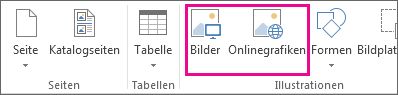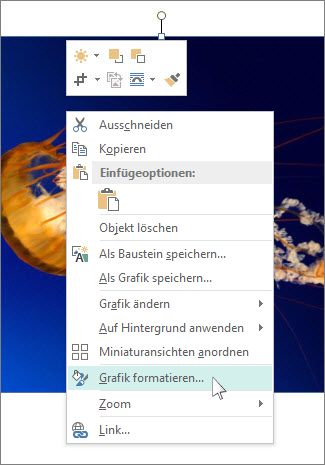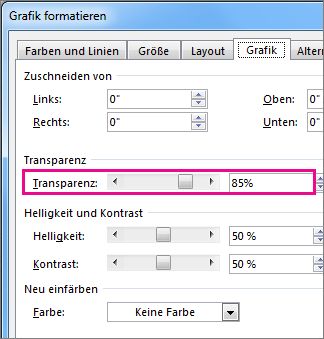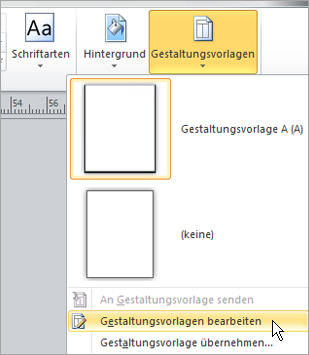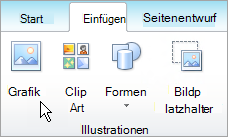Wichtig: Nach Oktober 2026 wird Microsoft Publisher nicht mehr unterstützt. Microsoft 365 Abonnenten haben keinen Zugriff mehr. Erfahren Sie mehr über die Einstellung von Publisher.
Gehen Sie in zwei Schritten vor, um ein Foto oder Logo als Wasserzeichen in Publisher zu verwenden: Fügen Sie das Bild zunächst einer Gestaltungsvorlage hinzu, und formatieren Sie das Bild anschließend.
Tipp: Wenn Sie Text, WordArt oder ein Zeichnungsobjekt in ein Wasserzeichen konvertieren möchten, speichern Sie das Objekt zuerst als Bild: Klicken Sie mit der rechten Maustaste auf das Objekt, klicken Sie auf Als Bild speichern, wählen Sie die gewünschten Optionen aus, löschen Sie dann das Objekt, und fügen Sie es erneut als Bild in Ihr Dokument ein.
Mit Bildern können Sie schöne Wasserzeichen oder einen ganzseitigen Hintergrund für Ihre Publikationen erstellen. Sie können aber auch als Wasserzeichen für Ihre Fotos einen Copyright-Hinweis einfügen.
Hinzufügen eines Bilds zur Publikation als Wasserzeichen
-
Klicken Sie auf Seitenentwurf > Gestaltungsvorlagen > Gestaltungsvorlagen bearbeiten.
-
Klicken Sie auf Einfügen > Bilder oder Onlinegrafiken.
-
Suchen Sie ein Bild, und klicken Sie auf Einfügen.
-
Ziehen Sie die Ziehpunkte des Bilds, bis es die gewünschte Größe des Wasserzeichens erreicht.
Tipp: Wenn Sie die Bildgröße gleichmäßig ändern möchten, halten Sie die UMSCHALTTASTE gedrückt, während Sie den Ziehpunkt des Fotos ziehen.
Formatieren des Bilds
Passen Sie die Transparenz des Bilds an, um den Text Ihrer Publikation besser einsehen zu können.
-
Klicken Sie mit der rechten Maustaste auf das Bild, und klicken Sie auf Grafik formatieren.
-
Geben Sie auf der Registerkarte Bild unter Transparenz im entsprechenden Feld zunächst einen Wert (z. B. 85 %) ein, und erhöhen oder verringern Sie dann den Prozentsatz, um das Bild heller oder dunkler zu gestalten.
-
Zur Rückkehr zu einer Publikationsseite klicken Sie auf der Registerkarte Gestaltungsvorlage auf Gestaltungsvorlage schließen.
Hinzufügen eines Bilds zur Publikation als Wasserzeichen
-
Klicken Sie auf Seitenentwurf > Gestaltungsvorlagen > Gestaltungsvorlagen bearbeiten.
-
Klicken Sie auf Einfügen > Bild.
-
Suchen Sie ein Bild, und klicken Sie auf Einfügen.
-
Ziehen Sie die Ziehpunkte des Bilds, bis es die gewünschte Größe des Wasserzeichens erreicht.
Formatieren des Bilds
-
Klicken Sie mit der rechten Maustaste auf das Bild, und klicken Sie auf Grafik formatieren.
-
Klicken Sie auf der Registerkarte Bild unter Bildsteuerelement in der Liste Farbe auf Washout, und klicken Sie dann auf Neu einfärben.
-
Wählen Sie im Dialogfeld Bild neu einfärben die gewünschte Farbe für das Wasserzeichen aus.
-
Klicken Sie auf Übernehmen und dann auf OK.
-
Wählen Sie im Dialogfeld Bild formatieren alle anderen gewünschten Optionen aus, und klicken Sie dann auf OK.
-
Zeigen Sie im Menü Anordnen auf Bestellung, und klicken Sie dann auf Nach hinten senden.